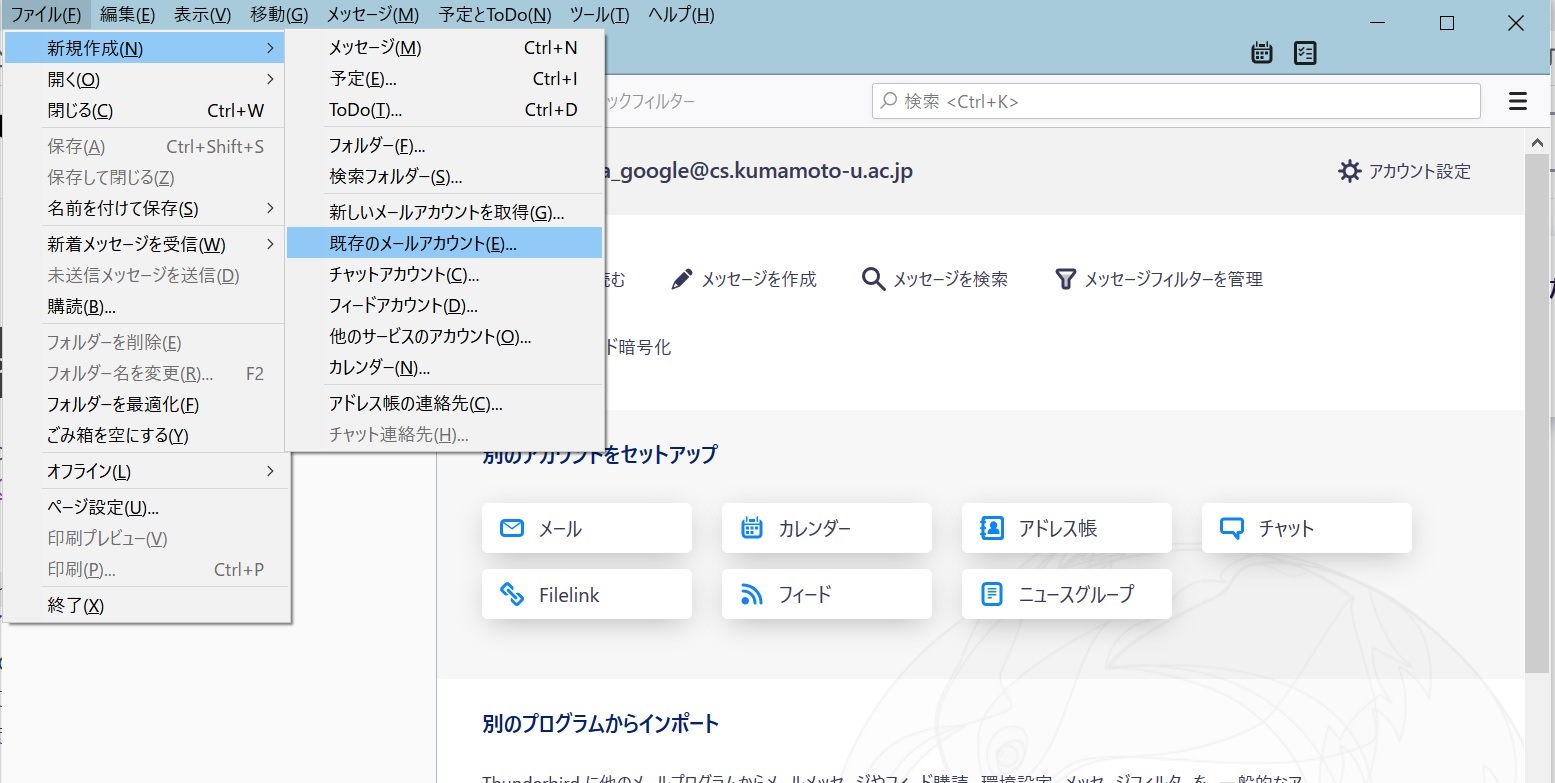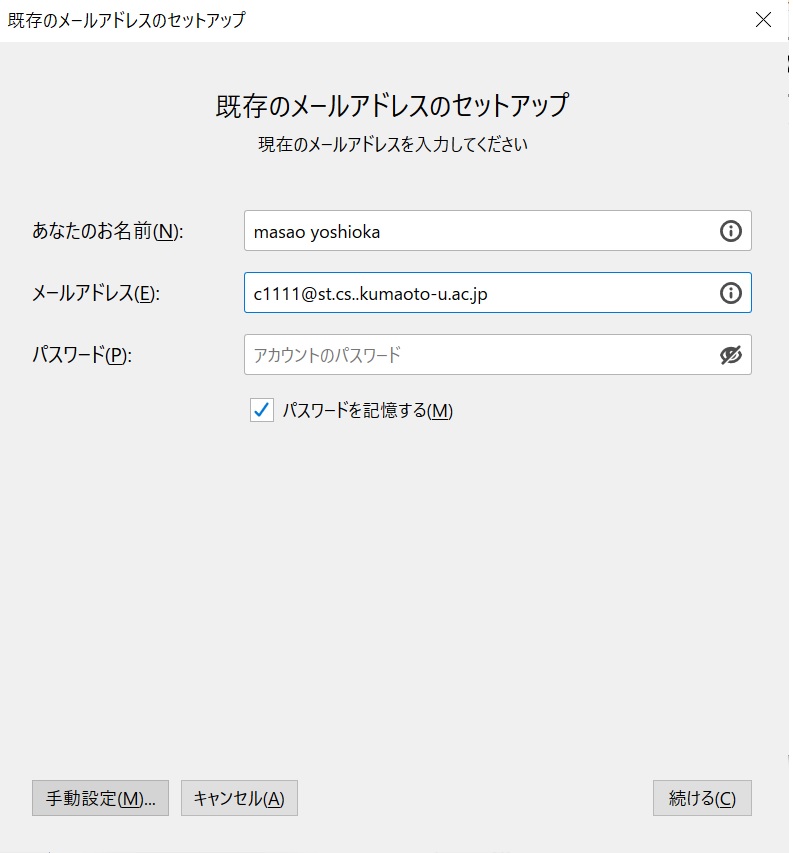3. Gmail
Gmailを使って、自分のアドレス cxxxx@st.cs.kumamoto-u.ac.jp のメールを送受信する事ができます。定期的にメールを確認するようにしてください。Gmailは、パソコンやスマートフォンから利用することができます。初めはパソコンでブラウザからメールを設定する方法が簡単です。
注釈
注釈
注釈
3.1. Gmailのログイン方法
https://mail.google.com/ を開きログインします。
Gmailの詳しい利用方法は Gmalヘルプ を参照してください。
3.2. Thunderbirdでのメール送受信
Thunderbirdを利用して、メールを送受信する事ができます。もちろんブラウザからGmailを利用する事も可能です。
注釈
Thunderbirdを使用する場合は、 「安全性の低いアプリのアクセス」を許可 する必要があります。
以下の手順で有効にしてください。
こちら にアクセスして、すでにGoogleアカウントでログインしている場合はログアウトします。
アカウント‐セキュリティ を開き、 安全性の低いアプリのアクセス を 有効 にします。
次にGoogleWorkSpace用にThunderbirdにアカウントを作成します。
Thunderbirdを起動しファイル>新規作成>既存のメールアカウントを選択します
あなたのお名前 、メールアドレス 、パスワード を入力し、手動設定を選択します。
再テスト を選択して問題がなければ、完了 を選択して、設定は終了です。
3.3. Gmail送信制限
Gmailの送信には制限があります。くわしくは Gmailの送信制限 を参照してください。
また添付ファイルの送受信ではウイルススキャンが実行されます。詳しくは ウイルススキャンについて を参照してください。
その他、Gmailでは、不正なソフトウェアから保護するためメールに添付できないファイル形式もあります。添付できないファイル形式は
.ade、.adp、.apk、.appx、.appxbundle、.bat、.cab、.chm、.cmd、.com、.cpl、.dll、 .dmg、.ex、.ex_、.exe、 .hta、.ins、.isp、.iso、.jar、.js、.jse、.lib、.lnk、 .mde、.msc、.msi、.msix、.msixbundle、.msp、.mst、.nsh、.pif、.ps1、.scr、.sct、 .shb、.sys、.vb、.vbe、.vbs、.vxd、.wsc、.wsf、.wsh"です。詳しくは Gmailでブロックされるファイル を参照してください。